Cách khắc phục sự cố Sky của No Man trên PC
No Man ’s Sky là tựa game sinh tồn phiêu lưu do Hello Games phát hành đã nhận được sự thu hút của hàng nghìn người trên toàn thế giới. Với vũ trụ rộng lớn và đồ họa tuyệt vời, nó đã trở thành một trong những trò chơi phổ biến nhất được phát hành trên khắp các nền tảng.
Rất tiếc, nhiều người dùng đã báo cáo các sự cố sau: ' No Man ’s Sky crash' và ' No Man ’ s Sky tiếp tục gặp sự cố. Sự cố có thể khá khó chịu vì nó cản trở lối chơi và dẫn đến thua lỗ trong trò chơi.
Đọc tiếp để biết thêm về lý do tại sao No Man ’s Sky liên tục gặp sự cố trên PC của bạn và cách ngăn No Man ’ s Sky gặp sự cố.

Cách sửa lỗi No Man's Sky bị treo trên Windows 10(How to Fix No Man’s Sky crashing on Windows 10)
Tại sao No Man's Sky Crashing?(Why is No Man’s Sky Crashing?)
Dưới đây là một số lý do khiến No Man ’s Sky gặp sự cố trên PC Windows của bạn.
1. Trò chơi không được cập nhật(1. Game not updated)
Các nhà phát triển trò chơi phát hành các bản cập nhật thường xuyên để sửa chữa các lỗi nhằm nâng cao trải nghiệm chơi game của bạn. Nếu bạn chưa cập nhật trò chơi của mình bằng bản vá mới nhất, No Man ’s Sky có thể tiếp tục gặp sự cố.
2. Tệp cài đặt bị hỏng hoặc bị thiếu(2. Corrupt or Missing Installation Files)
Do(Due) cài đặt không đúng cách, trò chơi trên PC của bạn có thể bị thiếu một số tệp hoặc chứa các tệp bị hỏng. Bạn cần khắc phục sự cố này để ngăn No Man ’s Sky gặp sự cố.
3. Tệp lưu bị hỏng(3. Corrupt Save Files )
Bất cứ khi nào bạn lưu tiến trình của mình trong một trò chơi, trò chơi sẽ tạo các tệp Lưu(Save files) . Có thể các tệp lưu của No Man ’s Sky đã bị hỏng và không thể tải thành công được nữa.
4. Bộ nhớ cache Shader bị hỏng(4. Corrupt Shader cache)
Shader chịu trách nhiệm tạo ra các hiệu ứng hình ảnh như ánh sáng, bóng đổ và màu sắc trong các trò chơi PC. Bộ đệm ẩn đổ bóng(shader cache) được lưu trữ trên máy tính của bạn để trò chơi không phải tải bộ tạo bóng mới mỗi khi bạn khởi chạy trò chơi. Nếu bộ đệm ẩn đổ bóng bị hỏng, điều này có thể dẫn đến sự cố No Man ’s Sky .
5. Chế độ lỗi thời(5. Outdated Mods)
Nếu bạn đang sử dụng các Chế độ để cải thiện trải nghiệm chơi game của mình, bạn cần đảm bảo rằng các Chế độ được cập nhật thường xuyên. Nếu phiên bản cập nhật của No Man ’s Sky không tương thích với các Mod đã cài đặt, nó có thể dẫn đến sự cố No Man ’ s Sky .
Kiểm tra các yêu cầu tối thiểu của trò chơi(Check the Minimum Requirements of the Game)
Trước khi áp dụng các bản sửa lỗi cho sự cố trò chơi bị treo, bạn phải kiểm tra xem PC của mình có đáp ứng các yêu cầu tối thiểu để chạy No Man ’s Sky đúng cách hay không. Theo dữ liệu do Steam phát hành , đây là các yêu cầu tối thiểu đối với PC của bạn:
- 64-bit Windows 7/8/10
- Intel Core i3
- RAM 8 GB(8 GB RAM)
- Nvidia GTX 480 hoặc AMD Radeon 7870
Nếu bạn không chắc chắn về các giá trị trên, hãy làm theo các bước sau để kiểm tra cấu hình hệ thống:
1. Nhấp vào nút Bắt đầu(Start) , sau đó nhấp vào Cài đặt(Settings) như được hiển thị.

2. Đi tới System > About.
3. Tại đây, hãy kiểm tra thông số kỹ thuật PC của bạn trong Bộ xử lý(Processor) , RAM đã cài đặt, Loại hệ thống( Installed RAM, System type, ) và Phiên bản(Edition) như được tô sáng bên dưới.

4. Chỉnh sửa với các yêu cầu tối thiểu để có được ý tưởng rõ ràng hơn.
5. Bây giờ để kiểm tra phiên bản cạc đồ họa được cài đặt trên PC của bạn, hãy làm theo các bước bên dưới.
một. Nhập Run trong thanh tìm kiếm của Windows(Windows search) , sau đó khởi chạy nó từ kết quả tìm kiếm. Tham khảo pic đã cho.
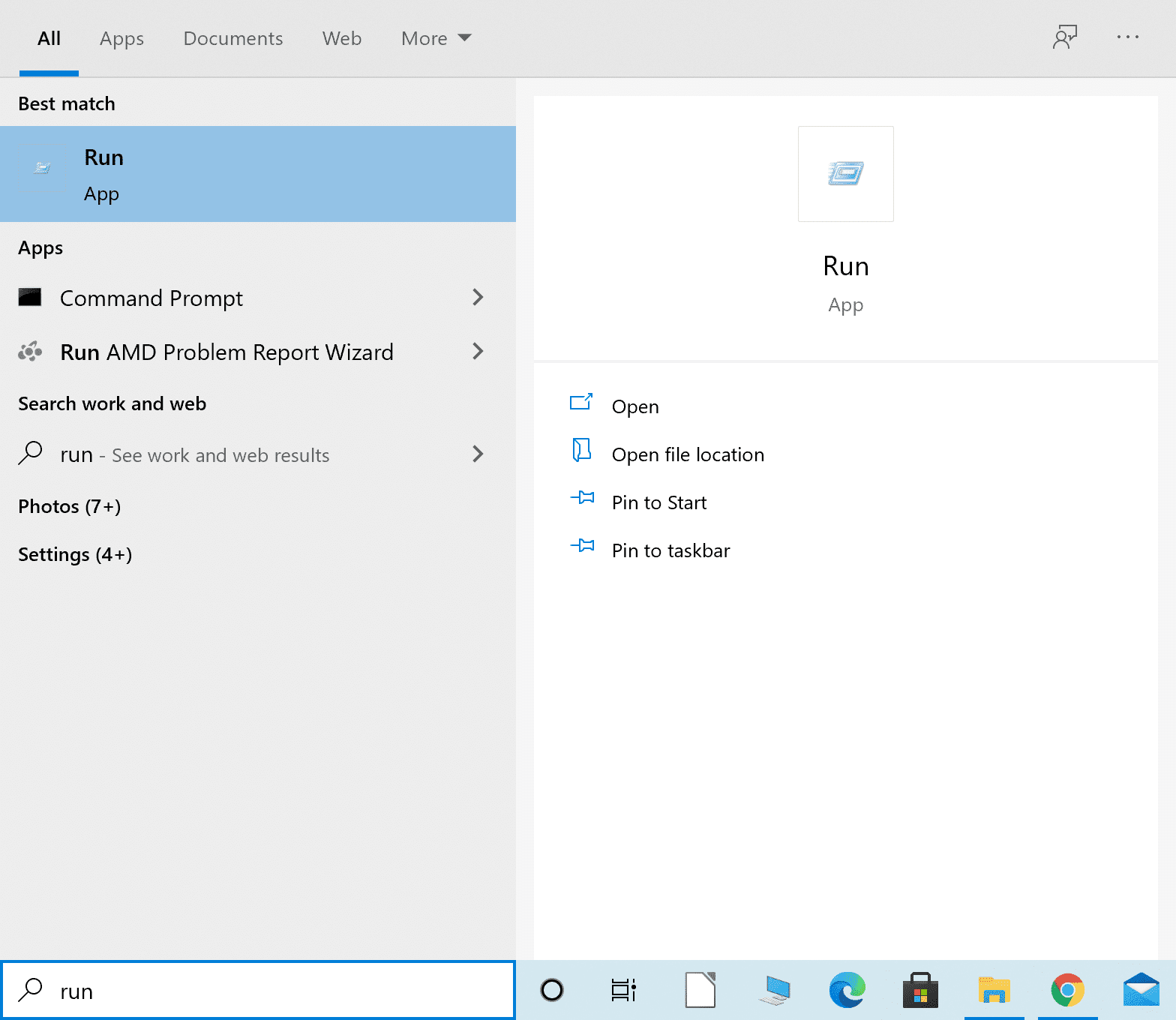
b. Gõ dxdiag vào hộp thoại Run và nhấn (Run)OK như hình minh họa.

c. Cửa sổ Công cụ chẩn đoán DirectX mở ra. (DirectX Diagnostic Tool)Chuyển đến tab Hiển thị .(Display)
d. Tại đây, lưu ý thông tin bên dưới Tên(Name) , như hình minh họa được đánh dấu.

e. Xác nhận(Confirm) rằng giá trị đã nói phù hợp với các yêu cầu tối thiểu cho trò chơi.
Nếu PC của bạn không đáp ứng các yêu cầu hệ thống tối thiểu, bạn có thể chạy trò chơi trên một máy tính khác hoặc nâng cấp hệ thống hiện tại của mình cho phù hợp.
Nếu PC của bạn được trang bị cả 4 tính năng cần thiết nhưng No Man ’s Sky vẫn liên tục gặp sự cố, hãy đọc phần bên dưới.
Khắc phục sự cố No Man's Sky bị treo trên PC Windows(Fix No Man’s Sky crashing on Windows PC)
Có một số giải pháp để ngăn No Man ’s Sky gặp sự cố. Triển khai các phương pháp đã cho, từng phương pháp một, cho đến khi bạn tìm thấy cách khắc phục sự cố có thể xảy ra.
Phương pháp 1: Cập nhật No Man's Sky(Method 1: Update No Man’s Sky)
Như đã đề cập trước đó, nếu trò chơi của bạn đã lỗi thời, trò chơi của bạn có thể bị lỗi ngẫu nhiên và thường xuyên. Làm theo các bước bên dưới để cập nhật No Man ’s Sky lên phiên bản mới nhất thông qua Steam .
1. Khởi chạy Steam và đăng nhập vào(log in) tài khoản của bạn nếu bạn chưa có.
2. Tiếp theo bạn bấm vào Thư viện(Library) như hình.

3. Đi tới No Man's Sky và nhấp chuột phải vào nó.
4. Tiếp theo, chọn Thuộc tính(Properties) từ trình đơn thả xuống.
5. Bây giờ, hãy chuyển đến tab Cập nhật . (Updates)Tại đây, chọn Mức độ ưu tiên cao(High Priority) trong Cập nhật tự động(Automatic Updates) .
Nếu có sẵn các bản cập nhật, Steam sẽ cập nhật trò chơi của bạn. Ngoài ra, các bản cập nhật đã nói sẽ được ưu tiên cài đặt tự động tại đây. Sau khi cập nhật xong, hãy khởi chạy No Man ’s Sky và kiểm tra xem nó có chạy thành công mà không gặp sự cố hay không.
Phương pháp 2: Xác minh tính toàn vẹn của trò chơi(Method 2: Verify Game Integrity)
Không có tệp trò chơi nào bị thiếu hoặc bị hỏng để trò chơi chạy thành công. Tất cả các tệp liên quan đến trò chơi cần phải ở trạng thái hoạt động trên hệ thống của bạn, nếu không, No Man ’s Sky sẽ liên tục gặp sự cố. Làm theo các bước dưới đây để xác minh tính toàn vẹn của trò chơi.
1. Khởi chạy ứng dụng Steam và nhấp vào Thư viện(Library) như hình.

2. Tiếp theo, nhấp chuột phải vào trò chơi và chọn Thuộc tính(Properties ) từ trình đơn thả xuống.
3. Được cung cấp dưới đây là một ví dụ cho trò chơi có tiêu đề Soulworker .

4. Trong cửa sổ Thuộc tính, chọn Tệp cục( Local Files) bộ từ ngăn bên trái.
5. Bây giờ hãy nhấp vào nút Xác minh tính toàn vẹn của (Verify integrity of game )các tệp trò chơi…(files…) như được đánh dấu bên dưới.

Quá trình xác minh sẽ mất một lúc.
Lưu ý:(Note:) Không đóng cửa sổ cho đến khi quá trình hoàn tất.
Sau khi hoàn thành, hãy khởi chạy trò chơi và xem liệu điều này có thể ngăn No Man ’s Sky gặp sự cố hay không.
Cũng đọc: (Also Read:) 5 cách để sửa lỗi bộ nhớ trò chơi GTA 5(5 Ways to Fix GTA 5 Game Memory Error)
Phương pháp 3: Xóa tệp lưu trò chơi(Method 3: Remove Game Save Files)
Nếu tệp Lưu(Save) của trò chơi bị hỏng, trò chơi sẽ không thể tải các tệp lưu này và có thể gặp sự cố. Để khắc phục sự cố này, bạn cần xóa các tệp này.
Lưu ý: (Note:) Đảm(Make) bảo rằng bạn đã sao lưu các tệp đã lưu ở một vị trí khác trước khi xóa chúng.
1. Khởi chạy File Explorer từ kết quả tìm kiếm của Windows(Windows search) như được hiển thị.
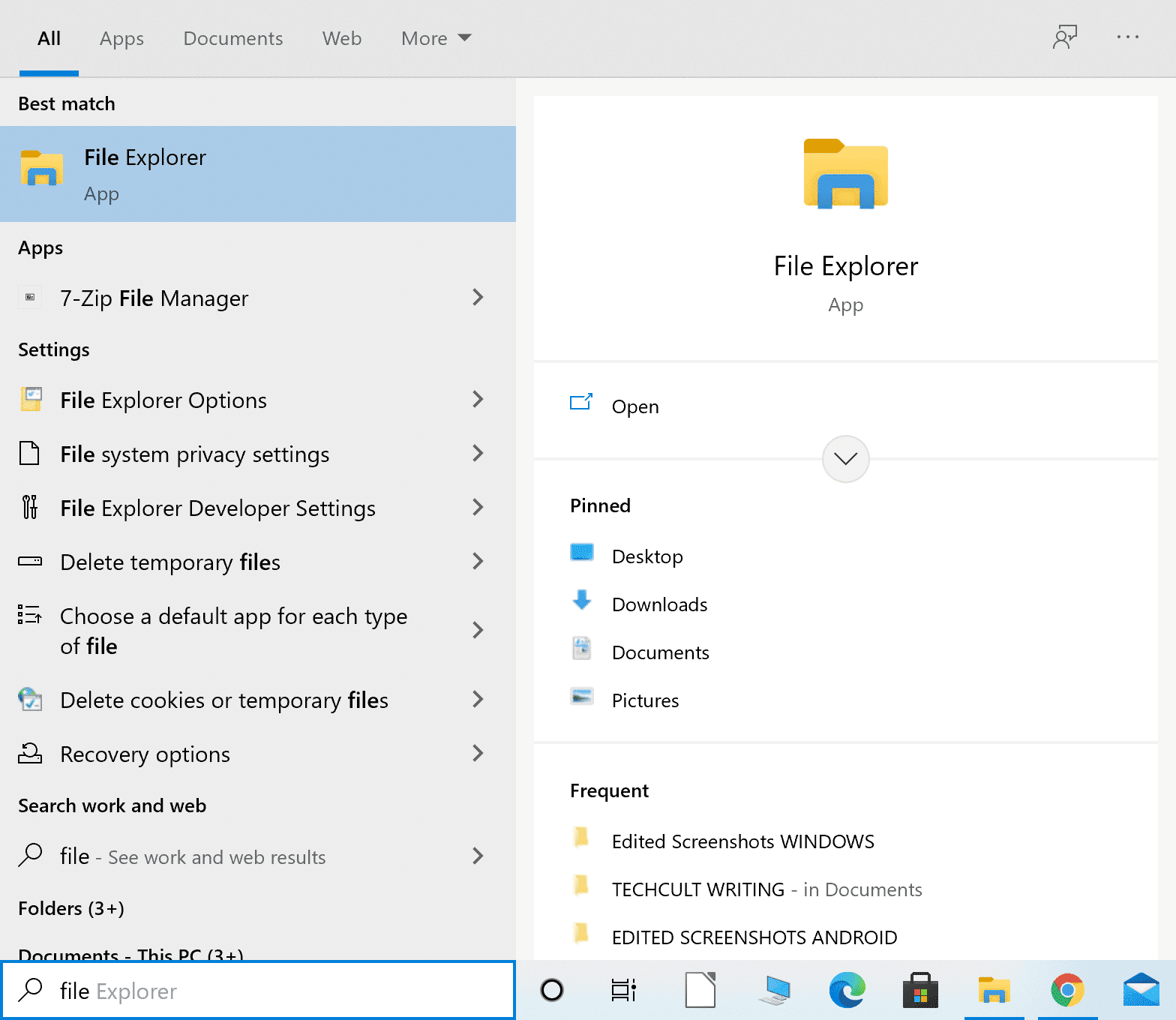
2. Điều hướng đến C:\Users\(Your user name)\AppData\Roaming
Lưu ý: (Note:) AppData là một thư mục hệ thống ẩn. Bạn cũng có thể tìm thấy nó bằng cách nhập %AppData% vào hộp thoại Run.
3. Từ thư mục Chuyển vùng, mở Hellogames.

4. Tiếp theo, nhấp đúp vào No Man's Sky để vào thư mục trò chơi.
5. Nhấn tổ hợp CTRL + A để chọn mọi thứ trong thư mục này. Sau đó, nhấp chuột phải và chọn Sao chép.(Copy.)
6. Chuyển đến màn hình của bạn và tạo một thư mục mới. Đổi tên nó là No Man's Sky Save Files.
7. Mở nó, nhấp chuột phải và nhấp vào Dán(Paste) để tạo bản sao lưu các tệp đã lưu.
8. Bây giờ, quay lại thư mục No Man's Sky và xóa mọi thứ khỏi nó.
9. Cuối cùng, khởi chạy trò chơi và kiểm tra xem nó vẫn bị treo.
Nếu No Man ’s Sky vẫn tiếp tục Crashing , hãy thử các bản sửa lỗi tiếp theo.
Phương pháp 4: Xóa bộ nhớ cache của Shader(Method 4: Delete Shader Cache)
Nếu tệp Shader Cache bị hỏng, nó có thể dẫn đến sự cố No Man's Sky bị treo(No Man’s Sky crashing) . Trong phương pháp này, chúng tôi sẽ xóa tất cả dữ liệu khỏi bộ nhớ cache của Shader . Hoàn toàn an toàn để làm như vậy vì trò chơi sẽ tạo lại bộ nhớ cache vào lần tiếp theo bạn khởi chạy nó. Làm theo các bước sau để xóa Shader Cache cho No Man ’s Sky :
1. Tìm kiếm File Explorer và sau đó khởi chạy nó từ kết quả tìm kiếm như được hiển thị.

2. Điều hướng đến vị trí sau từ thanh địa chỉ File Explorer :
C:\SteamLibrary\steamapps\common\No Man's Sky\GAMEDATA\SHADERCACHE
3. Chọn tất cả các tệp trong SHADERCACHE bằng phím Ctrl +ANhấp chuột phải và chọn xóa(delete) .
4. Cuối cùng, khởi chạy trò chơi. Shader Cache sẽ được đổi mới .
Kiểm tra xem trò chơi có chạy trơn tru không. Nếu sự cố vẫn tiếp diễn, hãy làm theo phương pháp tiếp theo để ngăn No Man ’s Sky gặp sự cố.
Phương pháp 5: Loại bỏ các Mod(Method 5: Remove Mods)
Bạn có thể đã cài đặt các bản Mod(Mods) để làm cho đồ họa, âm thanh hoặc lối chơi tổng thể tốt hơn. Trong trường hợp như vậy, bạn cần đảm bảo rằng phiên bản Mods đã cài đặt và phiên bản No Man Sky tương thích với nhau. Nếu không, trò chơi sẽ không chạy đúng cách. Làm theo các bước nhất định để xóa tất cả các Mod(Mods) và có khả năng khắc phục sự cố:
1. Khởi chạy File Explorer. Tham khảo hướng dẫn và hình ảnh được cung cấp trong phương pháp trước.
2. Điều hướng đến vị trí sau từ thanh địa chỉ File Explorer :
C:\SteamLibrary\steamapps\common\No Man's Sky\GAMEDATA\PCBANKS
3. Từ thư mục PCBANKS , xóa tất cả các tệp Mod có ở đây.
4. Bây giờ, khởi chạy(launch) trò chơi.
Xác nhận xem sự cố rơi của No Man ’s Sky đã được giải quyết hay chưa. (Sky)Nếu không, hãy cập nhật trình điều khiển thiết bị trong phương pháp tiếp theo.
Phương pháp 6: Cập nhật trình điều khiển đồ họa
Trình điều khiển (Drivers)đồ họa(Graphic) trên PC của bạn phải được cập nhật để trò chơi có thể chạy trơn tru, không bị gián đoạn, trục trặc hoặc treo máy. Làm theo các bước được liệt kê trong phương pháp này để cập nhật Trình điều khiển đồ họa(Graphics Drivers) trên máy tính của bạn theo cách thủ công.
1. Nhập Trình quản lý thiết bị(Device manager) vào thanh tìm kiếm của Windows(Windows search) , sau đó khởi chạy trình quản lý từ kết quả tìm kiếm. Tham khảo pic đã cho.

2. Tiếp theo, nhấp vào mũi tên hướng xuống(downward arrow) bên cạnh Bộ điều hợp hiển thị(Display adapters ) để mở rộng nó.
3. Sau đó, bấm chuột phải vào Cạc đồ họa(Graphics card) của bạn , rồi chọn Cập nhật trình điều khiển(Update driver ) từ menu thả xuống, như được mô tả bên dưới.

4. Trong hộp bật lên sau đó, chọn tùy chọn có tiêu đề Tự động tìm kiếm phần mềm trình điều khiển được cập nhật(Search automatically for updated driver software) , như được tô sáng.

5. Nếu cần, Windows sẽ cập nhật trình điều khiển đồ họa lên phiên bản mới nhất.
Sau khi trình điều khiển Đồ họa(Graphics) được cập nhật, hãy khởi chạy trò chơi và kiểm tra xem nó có còn bị lỗi không.
Cũng nên đọc: (Also Read:) Tại sao máy tính gặp sự cố khi chơi trò chơi?(Why Computer Crashes While Playing Games?)
Phương pháp 7: Khôi phục cài đặt mặc định của CPU(Method 7: Restore CPU Default Settings)
Nếu bạn đã điều chỉnh cài đặt CPU để chạy bộ xử lý ở tốc độ cao hơn, thì máy tính của bạn có nguy cơ bị làm việc quá sức và quá nóng. Đó cũng có thể là lý do khiến No Man ’s Sky liên tục gặp sự cố trên hệ thống Windows của bạn . Điều tương tự cũng có thể tránh được bằng cách khôi phục tốc độ CPU về tốc độ mặc định của nó thông qua menu BIOS .
Bạn có thể khôi phục tốc độ CPU về cài đặt mặc định như:
1. Tắt nguồn(Power off) máy tính để bàn / máy tính xách tay của bạn.
2. Tiếp theo, làm theo hướng dẫn trong bài viết này( in this article) để truy cập BIOS.
3. Khi bạn đang ở trên màn hình BIOS , hãy đi tới (BIOS) Advanced Chipset Features > CPU Multiplier .
Lưu ý:(Note:) Các tùy chọn có thể được đặt tên khác nhau tùy thuộc vào kiểu thiết bị và nhà sản xuất. Bạn cần tìm các tùy chọn hoặc tiêu đề tương tự trong menu.
4. Sau đó, nhấp vào Khôi phục Cài đặt Mặc định( Restore Default Settings) hoặc một tùy chọn tương tự.
5. Lưu(Save) cài đặt. Tham khảo bài viết được liên kết hoặc trang web của nhà sản xuất để tìm hiểu về phím nào sẽ sử dụng.
6. Khởi động lại(Restart) máy tính của bạn.
Khuyến khích:(Recommended:)
- Cách sửa lỗi Cửa hàng Google Play(How to Fix Google Play Store Errors)
- 5 cách để khắc phục sự cố trò chơi Steam Thinks đang chạy(5 Ways to Fix Steam Thinks Game is Running Issue)
- Sửa lỗi đã xảy ra ID phát lại 'Thử lại' trên YouTube(Fix An Error Occurred ‘Try Again’ Playback ID on YouTube)
- Cách xóa tệp tạm thời trong Windows 10(How to Delete Temp Files in Windows 10)
Chúng tôi hy vọng rằng hướng dẫn này hữu ích và giúp bạn khắc phục sự cố rơi No Man's Sky(fix No Man’s Sky crashing ) . Hãy cho chúng tôi biết phương pháp nào phù hợp nhất với bạn. Ngoài ra, nếu bạn có bất kỳ câu hỏi hoặc đề xuất nào liên quan đến bài viết này, vui lòng thả chúng trong phần bình luận bên dưới.
Related posts
Fix Windows 10 Crashing Randomly
Fix Steam Keeps Crashing
Cách Fix Chrome Keeps Crashing
7 Ways ĐẾN Fix Computer Keeps Crashing
Fix File Explorer Crashing Issue trong Windows 10
Fix Có vấn đề với security certificate của trang web này
Fix Windows không thể giao tiếp với device or resource
Cách Fix Instagram Keeps Crashing (2021)
Fix Windows không thể hoàn thành định dạng
Cách Fix Avast không mở trên Windows
Cách Fix Windows Update Error 80072ee2
Fix Bản sao này của Windows không phải là lỗi chính hãng
Fix Windows Update Error Code 0x80072efe
Cách Fix Application Error 0xc0000005
Fix Windows 7 cập nhật Không Downloading
Fix Windows Backup đã thất bại với error 0x807800C5
Fix Unable Để cài đặt Network Adapter Error Code 28
Fix Computer không bắt đầu cho đến khi khởi động lại nhiều lần
Cách khắc phục Kodi tiếp tục gặp sự cố khi khởi động
Fix Ca không bật Windows Defender
